Hur man återställer raderade filer från ett USB-minne eller en skadad USB-enhet
Kan du återställa filer från en skadad USBMånga använder fortfarande USB-enheter för att lagra data. De är små, bärbara och lagrar betydande mängder data. USB-enheter kan dock ibland bli oläsliga, skadade och du kan av misstag radera viktiga filer i dem. Hur kan du återställa en USB-enhet?
Lyckligtvis är det ofta möjligt att återställa raderade filer från ett USB-minne om du följer rätt procedurer. I den här artikeln kan du gå igenom varför dataförlust inträffar och, viktigast av allt, steg-för-steg-instruktioner om hur du återställer raderade filer från ett USB-minne.
SIDINNEHÅLL:
Del 1: Varför förlorar USB-minne data?
Dataförlust från USB-enheter kan ske av en mängd olika anledningar, och du kan kolla upp dem alla så att du förstår hur du enkelt återställer raderade filer från USB-minne.
1. Oavsiktlig radering: Kanske dina filer raderas av misstag, särskilt om du har bråttom.
2. Formatering av hårddisk: När du formaterar ett USB-minne raderas definitivt all data på det. Om du inte har säkerhetskopierat informationen bör du återställa USB-enheten direkt.
3. Filsystemfel: USB-enheter använder ofta filsystemen FAT32 eller exFAT. Korrupta partitioner eller fel under dataläsning och skrivning kan göra att enheten blir oläslig.
4. Fysisk skada: Att tappa eller böja en enhet kan orsaka hårdvaruskador som kan hindra den från att fungera. I så fall är den sista lösningen för att återställa USB-enheten att skicka den för reparation.
5. Virus- eller skadlig kodinfektion: Om en dator har ett virus, påverkas även USB-minnet när du ansluter ett USB-minne till den. Detta är den värsta situationen eftersom du inte kan sätta in USB-minnet i någon enhet för reparation eller dataåterställning.
6. Felaktig borttagning: Om du vanligtvis tar bort hårddisken utan att mata ut den på ett säkert sätt kan det orsaka skada.
Del 2: Hur man enkelt återställer USB-minne
Du har lärt dig möjliga orsaker till varför ett USB-minne skadas, och nu ska vi dyka in i hur man återställer ett USB-minne på olika sätt.
1. Det bästa sättet att återställa USB-minne
Om du är nybörjare på datorer, USB och den digitala världen, borde du gärna börja använda dem omedelbart Apeaksoft Data Recovery för att återställa raderade filer från USB-minne. Detta är det mest utmärkta programmet som kan återställa all förlorad data på din dator, USB-minne och telefon. Du behöver bara ansluta ditt USB-minne till datorn och låta det här programmet skanna det och återställa alla förlorade filer även om du inte har någon säkerhetskopia.
Det bästa sättet att återställa USB-minne
- Anslut ditt USB-minne till en dator och återställ förlorade filer.
- Skanna ditt USB-minne för att hämta alla förlorade och befintliga filer.
- Markera förlorade filer på ditt USB-minne med rött för ditt snabba val.
- Låter dig välja de filer som du vill återställa till ett USB-minne.

Steg 1. Ladda ned och installera Apeaksoft Data Recovery och starta den. Anslut din USB-enhet till datorn. Välj Återställning av USB-/SD-kort i den vänstra menyraden. Klicka sedan på Skanna disk knappen för att skanna ditt USB-minne.

Steg 2. Nu skannar detta utmärkta USB-återställningsprogram din USB-enhet för att hämta förlorade filer. Du kan välja önskade filer och klicka på Återställ alla knappen längst ner till höger för att enkelt återställa raderade filer från USB-minne.

Anmärkningar: Detta kraftfulla program kan också återställa raderade filer från SD-kortDu kan till och med ansluta din iPhone till den för att återställa förlorade filer utan säkerhetskopiering.
2. Hur man återställer raderade filer från USB-minne med CMD
Om du är en avancerad datoranvändare kan du använda kommandotolken (CMD) för att återställa förlorade filer från ett USB-minne. Om dina filer har blivit dolda på grund av korruption, virus eller filsystemfel kan CMD hjälpa dig.
Steg 1. Anslut din USB-enhet till datorn. Öppna Utforska fil för att kontrollera din USB-enhets enhetsbeteckning, till exempel E: eller F:, etc.
Steg 2. Klicka på Windows sökfält och skriv cmdHögerklicka sedan på Kommandotolken för att köra den som administratör.
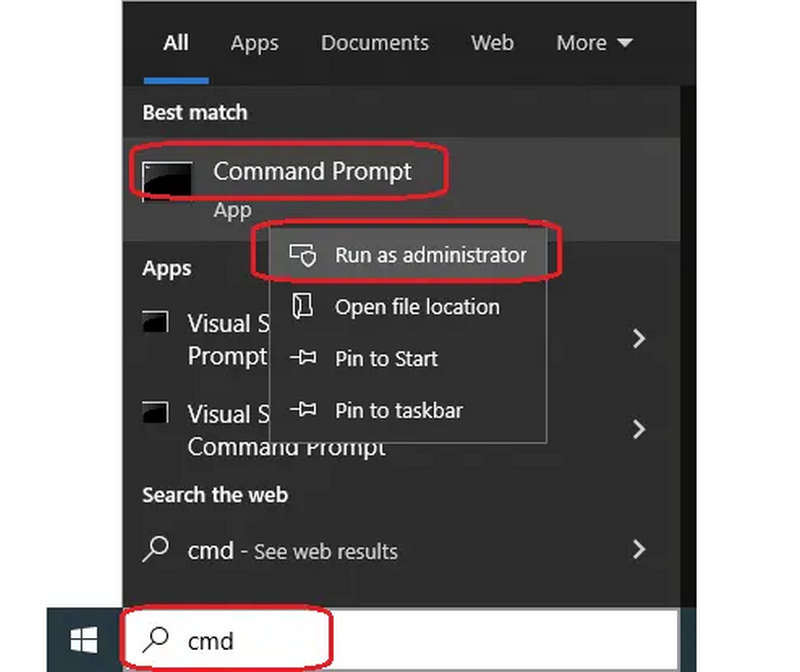
Steg 3. Sedan kan du se CMD-fönstret, du ska skriva:
attrib -h -r -s /s /d E:*.*
Ersätt E: med din USB-enhetsbokstav. Tryck sedan på ange tangenten på tangentbordet. Den kan visa dolda filer och tillämpa den här funktionen på alla filer och mappar på ditt USB-minne.
3. Hur man återställer raderade filer från USB-enhet med Återställ tidigare versioner
Kan Windows återställa USB-minnen? Ja, det kan det. Windows erbjuder en funktion för att återställa tidigare versioner, som kan hjälpa dig att återställa allt som gått förlorat på datorn, kanske på din USB-enhet om du någonsin har säkerhetskopierat din USB-enhet med Återställ tidigare versioner.
Steg 1. Öppna Kontrollpanelen i Windows och välj System och säkerhet. Välj sedan Spara säkerhetskopior av dina filer med Filhistorik för att hämta säkerhetskopiorna från ditt USB-minne.

Steg 2. Sedan bör du klicka på Återställ personliga filer knappen. Sedan kan du bläddra bland alla säkerhetskopior i en lista.
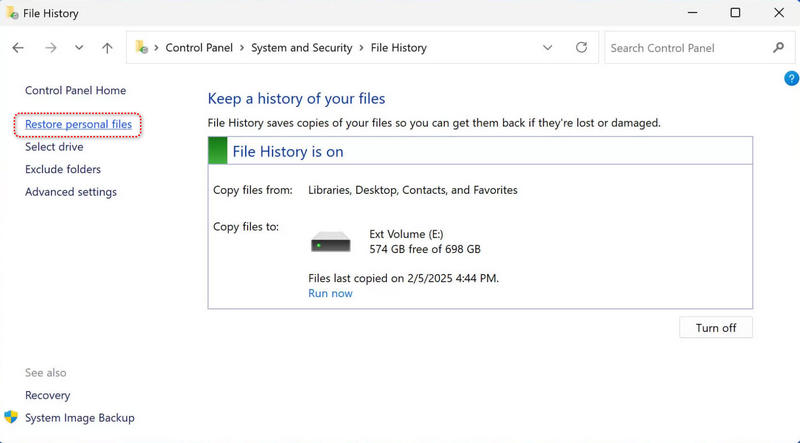
Steg 3. Nu kan du välja önskade filer och klicka på Återställ till den ursprungliga platsen knappen för att återställa raderade filer från USB-enheten. Se till att din USB-enhet är ansluten.
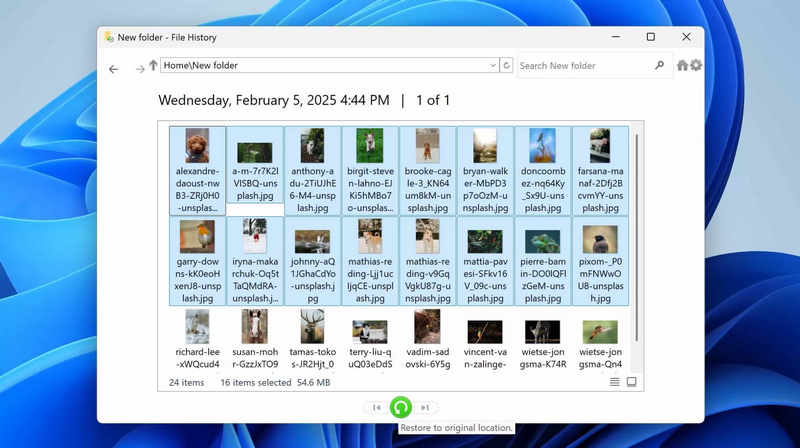
Del 3: Vilka är tecknen på USB-dataförlust
Om ditt USB-minne har problem kan du märka några av följande symtom. Sedan kan du säkerhetskopiera USB-minne för att spara dina uppgifter i förväg.
1. Datorn känner inte igen hårddisken.
3. Enheten ber dig formatera den.
4. Vissa filer eller mappar har försvunnit.
5. Kopiering av filer är extremt långsam eller misslyckas hela tiden.
6. Felmeddelanden som "Filen eller katalogen är skadad och oläslig".
Slutsats
Den här artikeln berättade hur du återställa USB-enhet på 3 utmärkta sätt. Många metoder fungerar dock inte eftersom du kanske inte är medveten om att säkerhetskopiera USB-enheten i förväg. Därför är det bästa sättet att återställa permanent raderade filer från en USB-enhet Apeaksoft Data Recovery.
Relaterade artiklar
Vad är ett USB-minne? Letar du efter de bästa tillgängliga USB-minnena? Läs den här artikeln och få ett verktyg för USB-dataåterställning.
Kom och utforska de 6 bästa SD-kortåterställningsprogrammen för Mac och Windows som hjälper dig att återställa förlorade eller raderade filer, som foton, videor etc., från SD-kort!
Om ditt SD-kort inte kan läsa, följ våra beprövade lösningar för att lösa problemet och effektivt återställa dina data.
Om du inte kan komma åt Android-filer på grund av ett skadat/korrupt SD-kort kan du läsa den här artikeln och följa denna detaljerade reparationsguide för SD-kort utan dataförlust.

